
Иштеп жаткан тутумду жаңыртуу анын ден соолугун жана коопсуздугун камсыз кылууда маанилүү компонент болуп саналат. Бирок, айрым учурларда, бул процессти убактылуу өчүрүү керек болот. Айрым колдонуучулар жаңыртууларды өзүлөрүнүн коркунучу жана тобокелчилигинен түп-тамырынан ажыратышат. Биз муну чыныгы муктаждыксыз жасоону сунуш кылбайбыз, бирок Windows 7-деги жаңыртууну кантип өчүрүп салуунун негизги жолдору жөнүндө ойлонуп көрүңүз.
Ошондой эле караңыз: Windows 8 Автоматтык жаңыртуусун өчүрүү
Жаңыртууларды өчүрүү жолдору
Жаңыртууларды өчүрүүнүн бир нече варианты бар, бирок алардын бардыгын эки топко бөлсө болот. Алардын биринде иш-аракеттер Windows Update аркылуу, ал эми экинчисинде - Кызмат менеджеринде жүргүзүлөт.
1-ыкма: Башкаруу Панели
Биринчи кезекте, колдонуучулар арасында көйгөйдү чечүүнүн эң популярдуу вариантын карап чыгабыз. Бул ыкма Windows Жаңыртуусун башкаруу панели аркылуу которууну камтыйт.
- Баскычты чыкылдатыңыз "Старт"экрандын ылдый жагында жайгашкан. Ачыла турган менюда, ал дагы аталат "Старт", аты боюнча жылдыруу "Башкаруу панели".
- Башкаруу Панелинин түпкү бөлүгүндө бир жолу атты чыкылдатыңыз "Система жана Коопсуздук".
- Блокто жаңы терезеде Windows Update бөлүмчөнү чыкылдатыңыз "Автоматтык жаңыртууну күйгүзүү же өчүрүү".
- Оңдоолор жасалган жерде курал ачылат. Эгер бир гана автоматтык жаңыртууну өчүрүү керек болсо, талааны чыкылдатыңыз Маанилүү жаңыртуулар жана ачылуучу тизмеден бирин жана жолдорун тандаңыз: "Жаңыртууларды жүктөө ..." же "Жаңыртууларды издеңиз ...". Параметрлердин бирин тандап алгандан кийин, баскычты чыкылдатыңыз "OK".

Эгерде сиз тутумдун жаңылануу мүмкүнчүлүгүн толугу менен жок кылгыңыз келсе, анда бул учурда сиз күйгүзгүчтү коюңуз "Жаңыртууларды текшербеңиз". Мындан тышкары, терезедеги бардык параметрлерди алып салуу керек. Андан кийин, баскычты чыкылдатыңыз "OK".




2-ыкма: Терезени иштетүү
Ошондой эле, биз керек болгон Башкаруу Панелинин бөлүмүнө кирүү үчүн дагы тезирээк вариант бар. Муну терезенин жардамы менен жасаса болот. "Run".
- Бул куралды тергич кыска жолдорунун жардамы менен чакырыңыз Win + r. Талаага өрнөк киргизиңиз:
wuappЧыкылдатыңыз "OK".
- Андан кийин, Windows Update терезеси иштей баштайт. Атын чыкылдатыңыз "Өзгөчөлөштүрүү орнотуулары", ачык терезенин сол жагында жайгашкан.
- Мурунку ыкма менен бизге тааныш болгон терезе автоматтык жаңыртууну күйгүзүү же өчүрүү үчүн терезени ачат. Жаңыртууларды толугу менен өчүрүүнү каалайбызбы же автоматтык түрдө болобу, биз буга чейин жогоруда айткан эле манипуляцияларды жасайбыз.
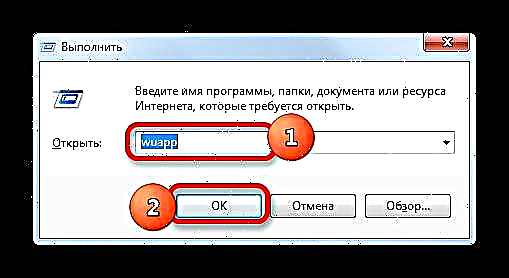


3-ыкма: Кызмат менеджери
Мындан тышкары, тейлөө менеджериндеги тиешелүү кызматты өчүрүп, бул көйгөйдү чече алабыз
- Кызмат менеджерине терезеден да барсаңыз болот "Run"же Control Panel аркылуу, ошондой эле Task Manager колдонуп.
Биринчи учурда, биз терезени чакырабыз "Run"айкалышын басуу менен Win + r. Андан соң, буйрукту киргизиңиз:
services.mscБиз чыкылдатабыз "OK".

Экинчи учурда, баскыч аркылуу жогоруда айтылгандай жол менен Башкаруу Панелине өтүңүз "Старт". Андан кийин биз бөлүмгө дагы бир жолу барабыз "Система жана Коопсуздук". Жана бул терезеде атын чыкылдатыңыз "Башкаруу".

Андан кийин, администрация бөлүмүнүн терезесиндеги нерсени чыкылдатыңыз "Кызматтар".

Сервис менеджерине баруунун үчүнчү варианты - Тапшырма башкаргычын колдонуу. Аны баштоо үчүн айкалышты териңиз Ctrl + Shift + Esc. Же экрандын ылдый жагында жайгашкан тапшырмалар панелин оң баскыч менен чыкылдатыңыз. Контексттик тизмеде, жолду тандаңыз Task Manager иштетүү.

Task Manager иштей баштагандан кийин, өтмөккө өтүңүз "Кызматтар", андан кийин биз ошол эле ат менен баскычты басабыз, терезенин түбүндө.
- Андан кийин Кызмат менеджерине өтүү бар. Бул куралдын терезесинен аталган элементти издеңиз Windows Update жана аны тандаңыз. Өтмөккө жылуу "Advanced"эгер биз өтмөктө болсок "Стандарт". Өтмөк жарлыктары терезенин ылдый жагында жайгашкан. Анын сол жагында, жазууну чыкылдатыңыз Кызматты токтотуу.
- Андан кийин, кызмат толугу менен өчүрүлөт. Жазуунун ордуна Кызматты токтотуу тиешелүү жерде жазуу пайда болот "Кызматты баштоо". Жана объекттин мамлекеттик диаграммасында абал жоголот "Иштер". Бирок бул учурда, компьютерди өчүрүп-күйгүзгөндөн кийин автоматтык түрдө иштетсе болот.



Кайра күйгүзүлүп турса дагы, анын иштешин бөгөттөө үчүн, Кызмат менеджеринде аны өчүрүүнүн дагы бир жолу бар.
- Бул үчүн, чычкан сол баскычы менен тиешелүү кызматтын атын эки жолу чыкылдатыңыз.
- Кызматтын касиеттери терезесине өткөндөн кийин, талааны чыкылдатыңыз "Баштоо түрү". Опциялардын тизмеси ачылат. Тизмеден, маанисин тандаңыз "Майып".
- Кезек менен баскычтарды чыкылдатыңыз "Токтот", "Бур" жана "OK".



Бул учурда, кызмат дагы өчүрүлөт. Андан тышкары, өчүрүүнүн акыркы түрү гана компьютер кийинки жолу өчүрүлүп-күйгүзүлгөндө кызмат башталбай тургандыгына кепилдик берет.
Сабак: Windows 7деги керексиз кызматтарды өчүрүү
Windows 7-де жаңыртууларды өчүрүүнүн бир нече жолу бар. Бирок, эгер сиз автоматтык түрдө жаңыртууларды гана өчүргүңүз келсе, анда бул милдет Windows Update аркылуу мыкты чечилет. Эгерде тапшырма толугу менен өчүрүлсө, анда кызматтын менеджери аркылуу кызматты толугу менен токтотуп, керектүү баштоо түрүн коюңуз.
















